- 1. Enregistrer l'écran avec le son et la webcam
- 2. Enregistrer l'écran des appareils iOS sur l'ordinateur
- 3. Créer facilement des vidéos professionnelle avec des outils d'IA, des effets et d'autres ressources créatives
- 4. Utilisez la puissance de l'IA pour améliorer la qualité de la voix, réduire les bruits de fond
- 5. Outils IA puissantes : générateur de miniature, générateur de clip, changeur de voix, texte en voix ou voix en texte, etc.

Meilleurs éditeurs vidéo à écran divisé
Trouvez-vous difficile de passer d'une fenêtre à l'autre lorsque vous travaillez sur plusieurs vidéos côte à côte ? Dans cette situation, vous devriez utiliser un éditeur vidéo avec un écran divisé pour travailler plus facilement.
Non seulement un éditeur vidéo à écran divisé vous permet de travailler avec plusieurs vidéos en même temps, mais il vous aide également à créer des vidéos captivantes en utilisant l'effet d'écran divisé pour votre chaîne YouTube ou d'autres plateformes.
Choisir le bon éditeur peut être un peu déroutant, surtout pour les nouveaux utilisateurs. Nous avons donc dressé une liste des meilleurs éditeurs vidéo à écran divisé pour Windows, Mac et navigateur.
Partie 1. DemoCreator est le logiciel de montage vidéo en écran divisé le plus efficace.
Bien que de nombreux éditeurs vidéo soient disponibles pour Windows et Mac, si vous recherchez un outil qui vous offre tout ce dont vous avez besoin pour créer une vidéo époustouflante, vous avez besoin de Wondershare DemoCreator.
Il offre une multitude de fonctionnalités qui vous permettent de créer différents types de vidéos, tels que des vlogs, des vidéos de jeux, des tutoriels, et bien d'autres encore, en utilisant divers effets et transitions. Mais ce qui est largement utilisé de nos jours et la distingue des autres, c'est l'effet d'écran partagé.
Vous pouvez utiliser la fonctionnalité d'écran partagé pour comparer deux vidéos ou montrer comment elles sont liées. Ci-dessous, vous trouverez des instructions étape par étape pour créer une vidéo avec écran divisé en utilisant DemoCreator.

Le meilleur créateur de vidéos en multi-écran et éditeur de vidéos
 Téléchargement sécurisé
Téléchargement sécurisé Téléchargement sécurisé
Téléchargement sécuriséComment créer une vidéo en écran partagé avec DemoCreator ?
Étape 1 : Lancez DemoCreator sur votre ordinateur et sélectionnez l'option " Éditeur vidéo " au démarrage.
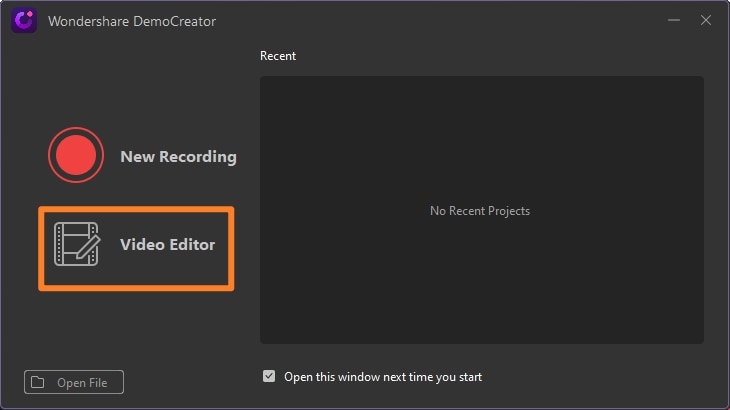
Étape 2 : Ensuite, vous accéderez au panneau de montage. Cliquez sur le bouton « Importer » pour ajouter les fichiers que vous voulez à la vidéo en écran partagé. Une fois importés, faites glisser et déposez chaque clip dans la timeline.
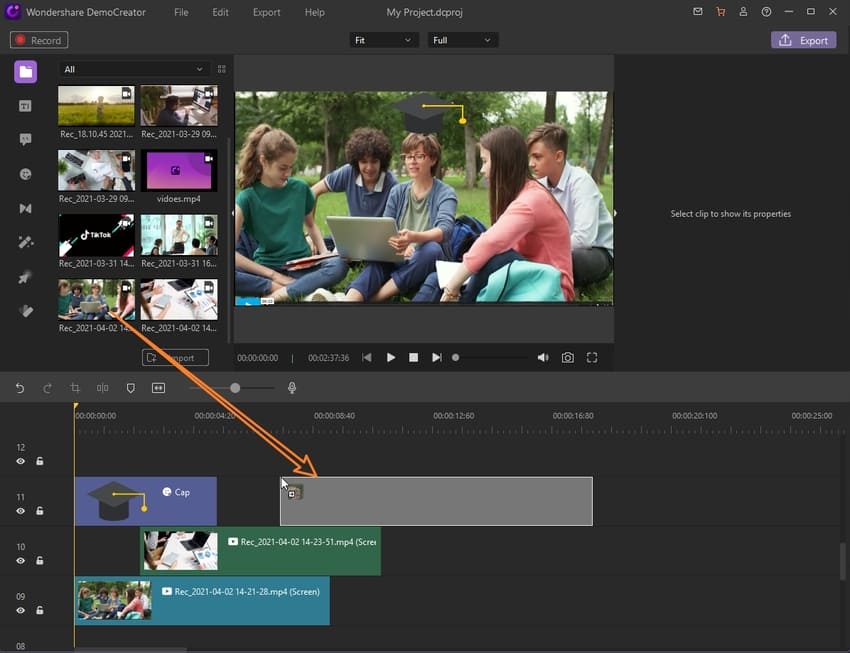
Étape 3 : Sélectionnez le clip vidéo dans la timeline et modifiez sa taille en faisant glisser les coins. Vous pouvez adapter votre vidéo à plusieurs écrans en fonction de vos préférences.
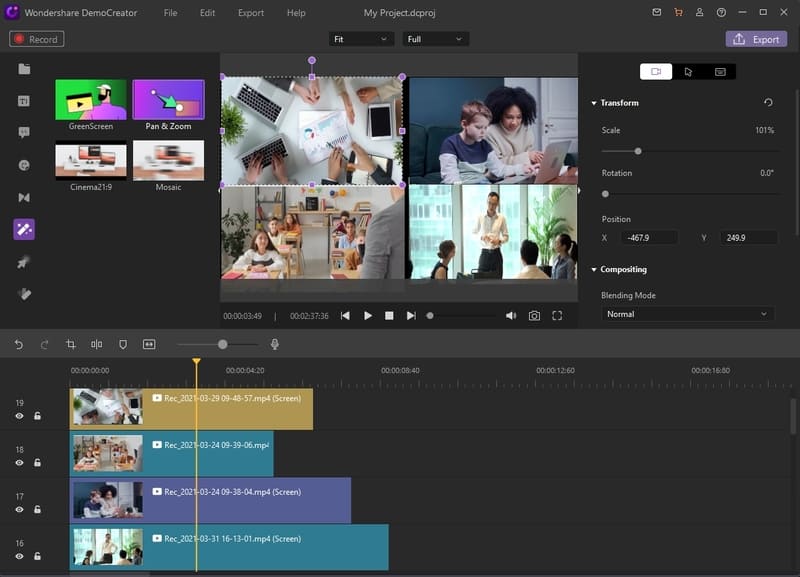
Étape 4 : Ensuite, vous pouvez prévisualiser la vidéo pour vérifier si la vidéo en mode d'affichage divisé peut être lue avec succès. Pour enregistrer la vidéo, cliquez sur le bouton d'exportation en haut à droite.
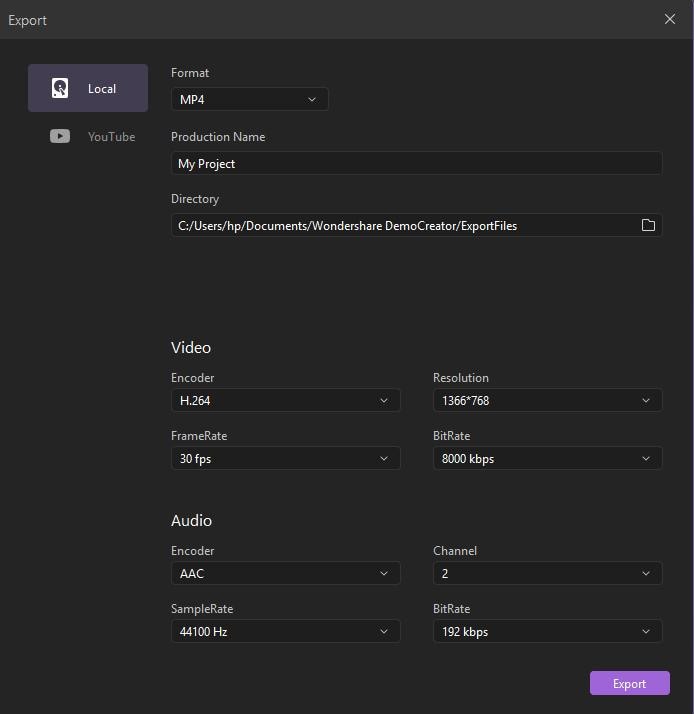
Partie 2. 5 autres éditeurs vidéo populaires à écran partagé
1. Adobe Premiere PRO
Si vous souhaitez réaliser des vidéos de haute qualité au niveau professionnel, Adobe Premiere Pro est fait pour vous. La fonction glisser-déposer rend le montage vidéo rapide et simple. Donc, il n'est pas nécessaire de choisir des options à ajouter à la vidéo ; il suffit de faire un glisser-déposer et vous êtes prêt à partir. La meilleure chose, c'est que vous n'avez pas besoin d'être un éditeur vidéo expert pour l'utiliser. Cela signifie qu'un novice peut facilement utiliser le logiciel pour modifier et créer une vidéo exceptionnelle après avoir visionné quelques tutoriels de base.

Jettons un coup d'œil à certaines de ses fonctionnalités distinctes :
- Interface utilisateur intuitive : L’interface rend l’édition pratique pour les utilisateurs, car tous les panneaux et onglets sont disposés de manière appropriée et peuvent être personnalisés en fonction de vos besoins d’utilisation.
- Effets : Il propose une belle collection d'effets pour donner du « wow » à vos vidéos.
- Outils pour l'édition/mixage audio : Il offre une vaste sélection d'outils d'édition audio impressionnants, y compris des modes d'automatisation dans le mixeur de pistes et l'assignation des types d'audio dans l'espace de travail audio.
- Auto Reframe : Cette fonction est incroyablement pratique pour télécharger des vidéos sur différentes plateformes avec des tailles de cadre différentes, telles que le paysage, le portrait ou le carré.
2. InShot
Si vous avez besoin d'un outil pour retoucher des vidéos, modifier des images et créer des collages immenses, vous devriez utiliser une application tout-en-un comme InShot. Il s'agit d'une application simple qui vous permet d'effectuer des tâches d'édition de base gratuitement ; cependant, vous devez effectuer un seul paiement pour accéder à des fonctionnalités supplémentaires, y compris une grande variété d'effets et de filtres.
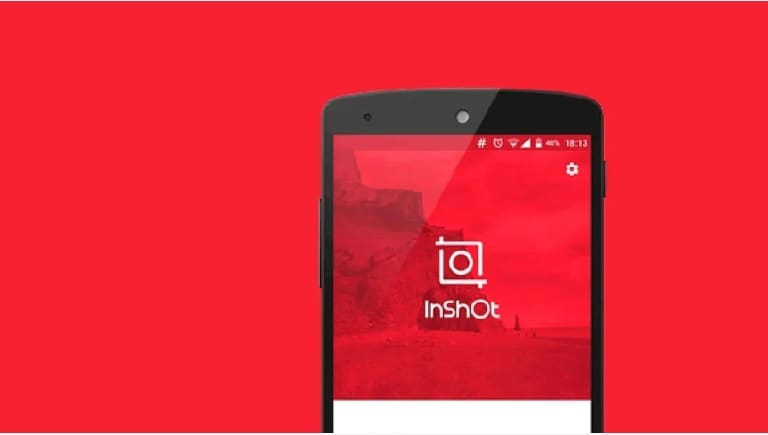
Voici quelques-unes des fonctionnalités pour lesquelles InShot est célèbre :
- Montage vidéo : Des fonctionnalités de montage vidéo sont disponibles, notamment le recadrage, la division, la duplication, le réglage du volume et de la vitesse pour chaque clip, la rotation, le retournement, l'ajout d'effets et de transitions, ainsi que d'autres options nécessaires pour créer une vidéo digne d'être visionnée.
- Autocollants animés et boîtes de texte : InShot propose une collection intéressante d'autocollants animés ainsi que la possibilité d'ajouter du texte avec différentes polices, couleurs et animations. Ils rendent votre vidéo plus intéressante.
- Effets sonores : Vous avez la possibilité d’utiliser différents effets audio à partir de la bibliothèque ou de télécharger et utiliser des effets supplémentaires. Cela rendra vos vidéos divertissantes et captivantes à visionner.
- Partagez sur différentes plateformes : Non seulement pouvez-vous enregistrer les vidéos dans votre galerie, mais vous pouvez également les partager sur toutes les plateformes populaires telles que WhatsApp, Instagram, YouTube, Facebook et même par e-mail.
3. iMovie
iMovie est un autre éditeur vidéo populaire qui vous permet de transformer vos vidéos en productions impressionnantes. Ce logiciel de montage vidéo pour débutants pour Windows et Mac d’Apple dispose de fonctionnalités exceptionnelles pour organiser les médias, ajuster les couleurs, modifier la vitesse, utiliser des effets d'écran vert, ajouter une narration et une bande sonore afin de créer des vidéos spectaculaires. Même s'il ne prend pas en charge les vidéos à 360 degrés, il propose tout de même des fonctionnalités impressionnantes requises par les débutants et les monteurs vidéo expérimentés.
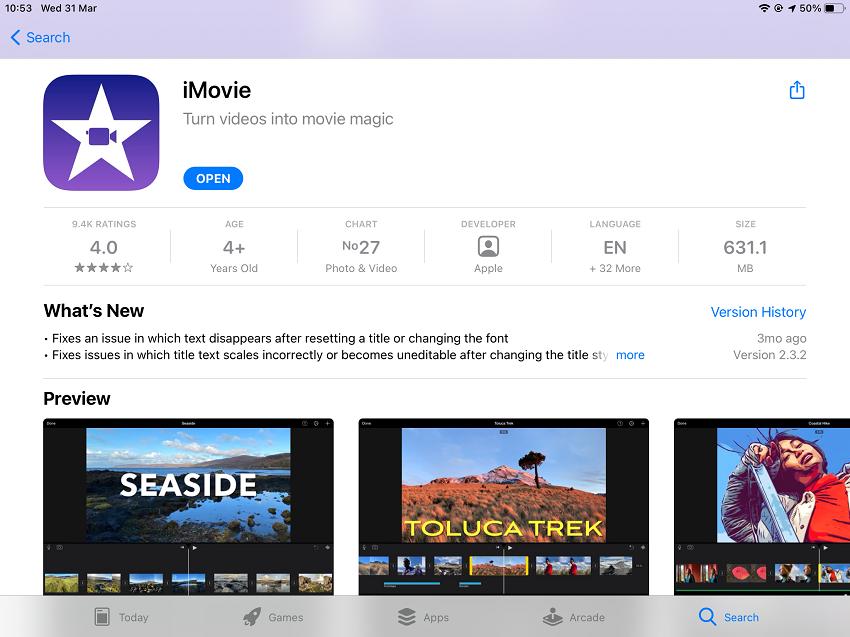
Voici quelques fonctionnalités qu'il propose :
- Interface utilisateur : L'interface est simple et ne affiche que les outils nécessaires. Cela ne dérange pas votre écran.
- Fonctions d'édition vidéo : avec iMovie, les utilisateurs peuvent découper, recadrer, diviser et faire pivoter leurs vidéos. De plus, les utilisateurs ont la possibilité de couper la vidéo avant de l'ajouter à la timeline, contrairement à d'autres éditeurs vidéo.
- Baguette magique : En cliquant sur cet outil, les réglages de couleur, de luminosité, de contraste, de saturation et de qualité seront automatiquement corrigés. Cependant, vous avez la possibilité d'ajuster manuellement ces paramètres également via l'option « Correspondance des couleurs ».
- Effets et transitions : iMovie offre environ 30 filtres vidéo différents, 20 filtres audio, diverses options d'arrière-plan et des effets de transition amusants pour donner une touche excitante à vos vidéos et les rendre intéressantes.
4. Filmora
Filmora est un éditeur vidéo à écran divisé développé par Wondershare, qui peut être considéré au même niveau de qualité qu'Adobe Premiere Pro et d'autres éditeurs vidéo de renom. Avec son interface plaisante et ses nombreux effets et superpositions, c'est une excellente option pour créer des vidéos esthétiques grâce à un ensemble de fonctionnalités.
Examinons les fonctionnalités solides :
- Caméra d'action : La fonction Caméra d'action sait précisément quels outils sont nécessaires pour un genre spécifique et n'affiche que ceux-ci pour votre convenance. Il propose des choix tels que la correction de l'objectif, l'ajustement de la vitesse, les réglages d'éclairage, etc.
- Transitions : Filmora offre 100 types différents de transitions répertoriées dans deux catégories : Basique et Fantaisie. Vous pouvez ajouter vos transitions les plus fréquemment utilisées en tant que favoris pour les retrouver facilement.
- Effets de filtre : Vous pouvez choisir parmi de nombreux effets de filtre disponibles pour obtenir un effet dramatique. Ils proposent des effets de vagues d'eau populaires, des effets miroir et des superpositions de style cinématographique qui rendent vos vidéos attrayantes et agréables à regarder.
- Effets de texte : Vous pouvez utiliser des modèles de texte préconçus avec des effets d’animation stupéfiants et des modèles de titres. Vous pouvez également personnaliser votre texte en changeant la police, la couleur et l'animation. De plus, vous avez la possibilité d'ajouter d'autres éléments et formes à la place du texte en utilisant la bibliothèque de Filmora.
5. VSDC
Si vous recherchez un logiciel de montage vidéo abordable pour Windows, qui est à la fois puissant et facile à utiliser, VSDC est le choix idéal. Il s'agit d'une application non linéaire qui vous permet de combiner des séquences vidéo et des images dans n'importe quel ordre et de créer des compositions éblouissantes.
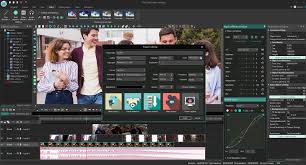
Voici quelques-unes de ses fonctionnalités :
- Superposition de vidéos : Vous pouvez superposer des clips vidéo, des images, des fichiers audio et des animations de différentes manières, telles que les fusionner, les superposer et les masquer. En outre, il est très facile d'ajouter l'effet image dans l'image et le filigrane en utilisant cet éditeur vidéo.
- Fonctionnalité de glisser-déposer : Vous pouvez faire glisser vos clips vidéo vers la fenêtre de prévisualisation, les déplacer au sein de leurs pistes et les transférer d'une piste à une autre. Cela aide à accélérer le processus de montage.
- Effets spéciaux : Vous pouvez facilement ajouter plusieurs effets spéciaux à vos vidéos, tels que l'effet image dans l'image, la transparence, la rotation et le recadrage. De plus, il y a également plusieurs filtres disponibles dans le style d'Instagram.
- Outil de texte : VSDC utilise l'outil de texte WYSIWYG pour taper du texte sur l'image à l'écran avec différentes polices et couleurs.
 Questions fréquemment posées connexes
Questions fréquemment posées connexesQ. Comment puis-je éditer une vidéo à écran partagé en utilisant DemoCreator ?
Modifier une vidéo en utilisant le mode écran partagé avec DemoCreator est relativement simple. Ouvrez l'application et cliquez sur « Fichier > Importer des fichiers multimédias » pour choisir parmi une vidéo en écran divisé déjà enregistrée. Sur le panneau situé à gauche, vous trouverez différentes options d'édition telles que les légendes, les annotations, les autocollants, les transitions, etc. Vous pouvez cliquer sur l'un d'entre eux pour éditer la vidéo.
Q. Comment mettre deux vidéos côte à côte en utilisant DemoCreator ?
Pour fusionner deux vidéos côte à côte en utilisant DemoCreator, ouvrez l'application sur votre PC, puis sélectionnez l'option « Montage vidéo ». Ensuite, importez les deux vidéos que vous souhaitez mettre côte à côte en cliquant sur « Importer » et en sélectionnant les vidéos depuis votre stockage. Ensuite, déplacez chaque clip sur la timeline et cliquez dessus pour ajuster sa taille à côté de l'autre, en supprimant les bords. Maintenant, vous avez les deux vidéos côte à côte. Rendez-vous dans « Fichier > Paramètres du projet » pour effectuer les derniers ajustements de résolution et créer une vidéo en écran partagé avec deux clips différents côte à côte dans un cadre unique.
Partie 3. Éditeurs vidéo en ligne à écran partagé
Si vous souhaitez réaliser une vidéo en partage d'écran, vous n'avez pas nécessairement besoin d'utiliser un logiciel pour cela. Vous pouvez le créer en utilisant un éditeur vidéo en ligne avec un écran divisé également. Ci-dessous, vous trouverez quelques éditeurs vidéo en ligne avec une fonction d'écran partagé qui vous aideront à éditer vos vidéos de la même manière que si vous utilisiez une application de bureau.
1. Fastreel
Fastreel est un outil de montage vidéo basé sur navigateur qui permet de créer et d'éditer des vidéos sans avoir à télécharger de logiciel ou d'application. Il propose différents outils en ligne et modèles qui peuvent être utilisés pour vos vidéos. Vous avez également la possibilité d'ajouter de la musique ou du texte à vos vidéos, et de les exporter vers votre appareil ou de les télécharger directement sur Facebook ou YouTube.
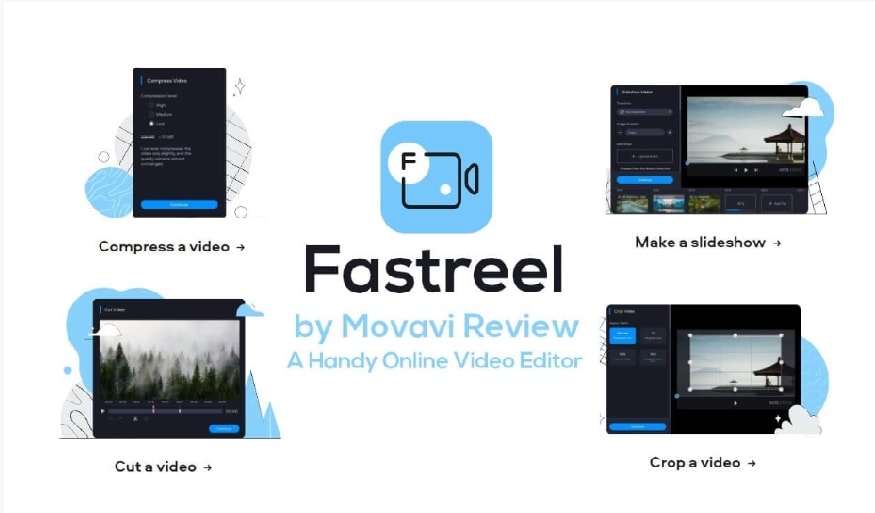
Evaluation : ⭐⭐ (2/5)
Avantages :
- Il y a de nombreux modèles parmi lesquels choisir.
- Option de prévisualisation offerte.
- Vous avez la possibilité d'essayer la version gratuite avant de passer à la version premium.
- Site web facile à naviguer.
Inconvénients :
- La version gratuite propose des options limitées.
- Vous devez acheter la version premium afin de retirer le filigrane et obtenir des vidéos de haute qualité.
- Il n'est pas possible de changer de modèles en cours de projet.
2. Pixiko
Pixiko est une plateforme en ligne qui permet aux utilisateurs de créer et de modifier des vidéos de manière rapide, simple et pratique. Il ne nécessite aucun apprentissage ni de connaissances approfondies. Rendez-vous sur le site web, téléchargez votre vidéo et commencez à éditer. Il est recommandé aux personnes qui gèrent des entreprises de partager leur contenu sur les réseaux sociaux afin d'attirer un public. Vous pouvez utiliser cet outil pour incorporer du texte, de la musique, des effets néon, et même recadrer et diviser la vidéo.
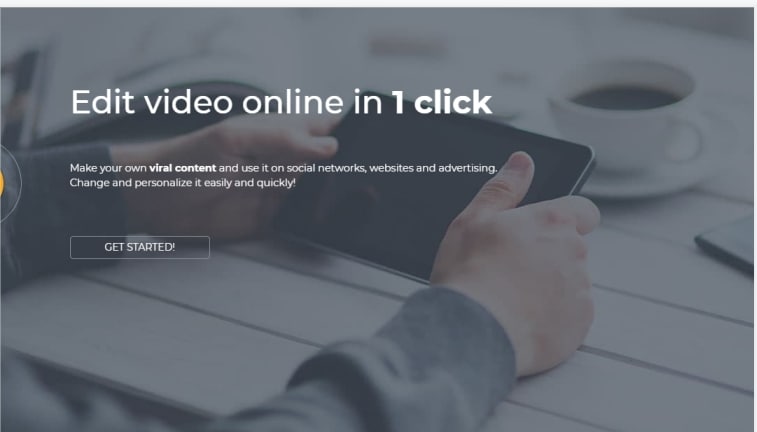
Evaluation : ⭐⭐⭐⭐⭐ (4.8/5)
Avantages :
- Support technique facilement accessible aux clients.
- Fournit toutes les options d'édition de base à moindre coût.
- Peut-être utilisé facilement par les novices aussi bien que par les experts.
Inconvénients:
- Il ne propose pas de fonctionnalités d'édition avancées.
3. Kapwing
Kapwing est un outil en ligne de montage vidéo qui permet aux utilisateurs d'ajouter des sous-titres et de l'audio aux vidéos, tout en offrant d'autres options telles que la découpe, le recadrage, le redimensionnement et la division de l'écran pour les vidéos. Il offre un grand nombre d'options de version gratuite impressionnantes et permet une création et une édition vidéo sans failles.
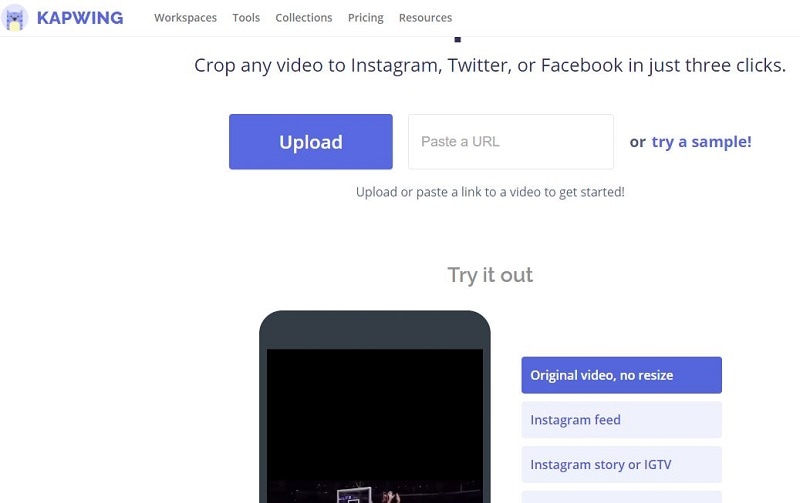
Evaluation : ⭐⭐⭐⭐ (4.5/5)
Avantages
- Il y a un large choix d'outils de montage vidéo.
- Expérience satisfaisante sur le site web.
- Prise en charge de plusieurs langues.
- Facile à utiliser et à comprendre.
Inconvénients
- La génération automatique de légendes par l'IA rencontre certaines difficultés.
4. FlexClip
FlexClip est un éditeur vidéo en ligne en écran divisé, parfait pour les débutants. Avec de nombreux modèles vidéo, des pré-réglages de mouvement et une bibliothèque d'images étendue, les utilisateurs peuvent créer facilement des diaporamas, des présentations ou des vidéos promotionnelles. La meilleure chose est que la plupart des fonctionnalités d'édition vidéo sont totalement gratuites, mais vous pouvez vous inscrire au plan professionnel pour découvrir les fonctionnalités supplémentaires.

Evaluation : ⭐⭐⭐⭐⭐ (4.8/5)
Avantages
- Simplifié et facile à utiliser.
- Grande bibliothèque de médias.
- Variété de modèles impressionnante.
- Prise en charge des vidéos HD.
Inconvénients
- La version gratuite a ses limites.
- La durée de la vidéo est limitée.
5. Adobe Spark
Si vous cherchez un éditeur vidéo en ligne pour créer des effets visuels impressionnants pour vos vidéos YouTube, tutoriels ou autres plateformes sociales, Adobe Spark est l'outil idéal. Il possède de nombreux éléments de conception intégrés, tels que des polices, une bibliothèque multimédia et des thèmes. Il vous suffit de sélectionner le modèle souhaité, d'effectuer des modifications sur le texte et les images selon vos besoins et vous êtes prêt à partir.
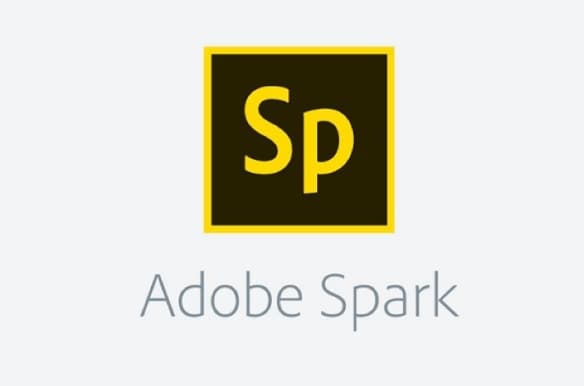
Evaluation : ⭐⭐⭐⭐ (4.5/5)
Avantages
- Fonctionnalités d'utilisation de l'interface.
- Grande variété de modèles.
- Bibliothèque de musique sans redevances.
Il existe de nombreux styles de présentation différents
Inconvénients
- Vous ne pouvez pas éliminer le filigrane.
- Certaines fonctionnalités pourraient ne pas être compatibles avec tous les navigateurs.
- Vous devez posséder un compte.
Conclusion
Créer une vidéo de qualité est assez simple de nos jours, grâce à de nombreux éditeurs vidéo à écran divisé disponibles sur Windows, Mac et navigateur. Mais tous les éditeurs vidéo ne sont pas gratuits ou ne disposent pas de toutes les fonctionnalités dont vous avez besoin.
C’est pour cela que notre meilleure recommandation pour un éditeur de vidéo en mode écran partagé est Wondershare DemoCreator. Cet outil pour ordinateur offre de nombreuses fonctionnalités à un prix abordable et permet de produire rapidement des vidéos de qualité professionnelle. Alors téléchargez-le dès maintenant et laissez libre cours à votre imagination.

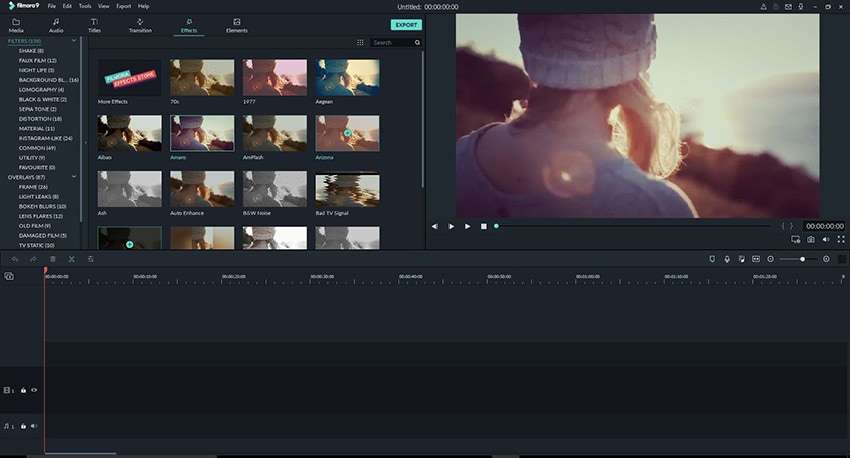
![Top 10 des logiciels de studio d'enregistrement gratuits [Mise à jour 2025]](https://images.wondershare.com/democreator/thumbnail/edit-videos-on-windows.jpg)


